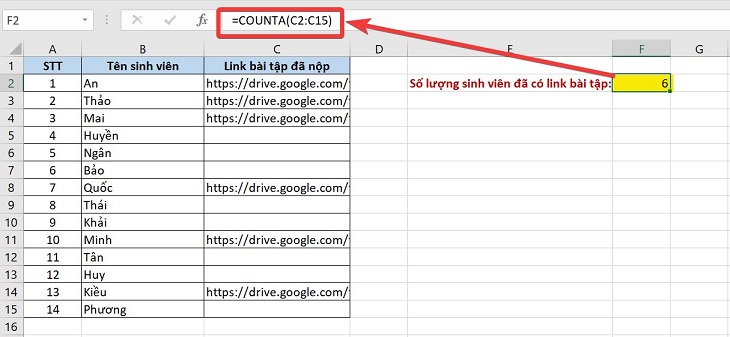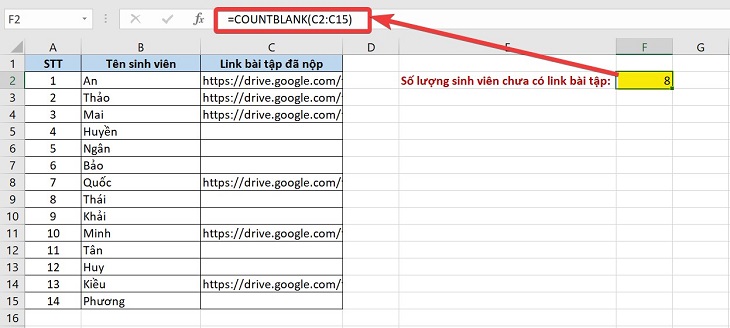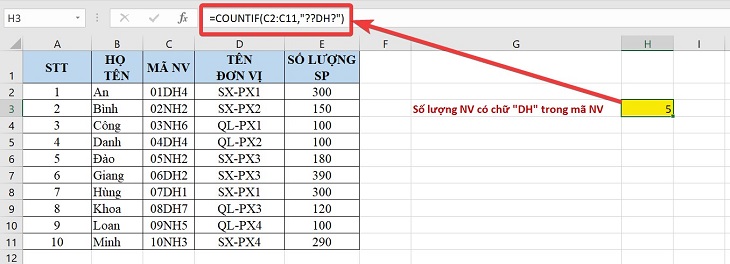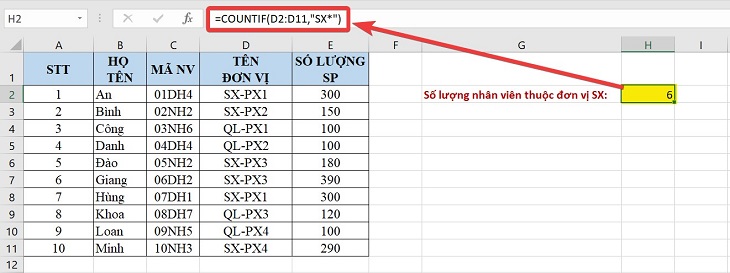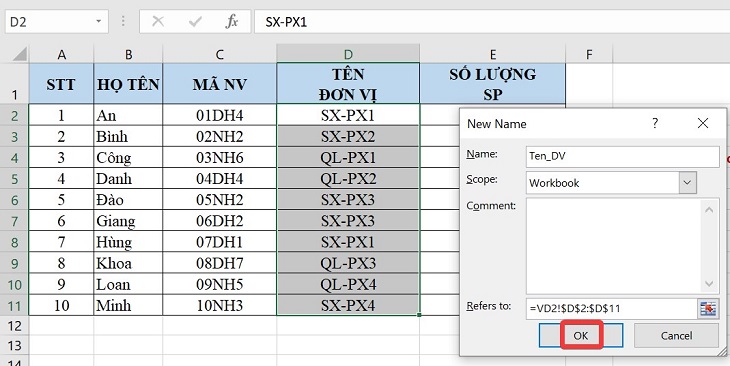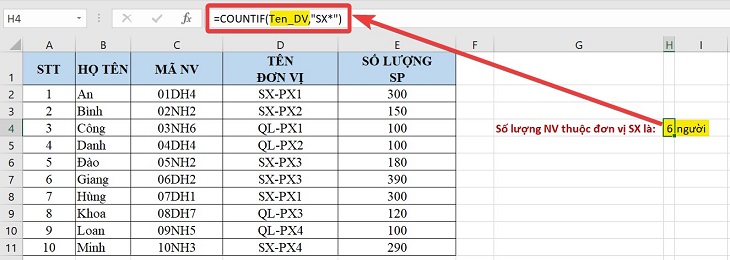Cách sử dụng hàm COUNT, COUNTIF, COUNTA trong Excel
Đăng 1 năm trước
43.114
Bạn đang đọc: Cách sử dụng hàm COUNT, COUNTIF, COUNTA trong Excel
Trong Excel, các hàm COUNT, COUNTA, COUNTIF, COUNTIFS, COUNTBLANK được dùng để đếm dữ liệu, đối tượng trong chuỗi ở một bảng tính. Trong bài viết dưới đây, Điện máy XANH sẽ hướng dẫn bạn cách sử dụng các hàm đếm này, cùng tham khảo nhé!
- Hướng dẫn dưới đây được thực hiện trên laptop hệ điều hành Windows, phiên bản Excel 2016. Bạn có thể thực hiện tương tự trên các phiên bản Excel 2007, 2010, 2013 và 2019.
- Bạn có thể tải một số bài tập thực hành hàm đếm trong Excel để làm quen nhé!
1Các loại hàm đếm trong Excel
Có 5 loại hàm đếm được sử dụng cho những điều kiện kèm theo khác nhau, đơn cử như sau :
Tên hàm Giải thích COUNT Hàm đếm các ô có chứa số COUNTIF Hàm đếm theo một điều kiện COUNTIFS Hàm đếm theo nhiều điều kiện COUNTA Hàm đếm các ô không trống COUNTBLANK Hàm đếm các ô trống Xem thêm: Hàm SUMIF
2Đếm theo điều kiện với COUNTIF/COUNTIFS
Đếm 1 điều kiện – hàm COUNTIF
Hàm COUNTIF được dùng để đếm số ô thỏa mãn nhu cầu điều kiện kèm theo ( criteria ) trong một vùng dữ liệu được chọn ( range ) .
Cú pháp hàm COUNTIF :
COUNTIF(range, criteria)( range, criteria )Trong đó :
- Range: Vùng dữ liệu cần đếm
- Criteria: Điều kiện để đếm. Ví dụ: “TXD”; “>70”; 100;…
Ví dụ:
Bạn có bảng thống kê những mẫu sản phẩm và số lượng tồn tương ứng như hình dưới .
Để thống kê xem có bao nhiêu loại sản phẩm còn tồn trên 150 loại sản phẩm, bạn nhập công thức :=COUNTIF(C2:C11,”>150″)
Kết quả trả về cho thấy có tổng số 8 mẫu sản phẩm còn tồn trên 150 mẫu sản phẩm .
Lưu ý:
- Có thể dùng các ký tự đại diện trong điều kiện: Ví dụ: Dấu ? đại diện cho một ký tự bất kỳ “?ĐH?”, dấu * đại diện cho nhiều ký tự bất kỳ “ĐH*”.
- Để tìm điều kiện là những dấu ? hoặc * thì bạn hãy gõ thêm dấu ~ ở trước dấu ? hay *. (Ví dụ: “~?”, “~*”)
- Hàm COUNTIF không phân biệt chữ hoa/chữ thường.
Đếm với 2 điều kiện trở lên dùng hàm COUNTIFS
Hàm COUNTIFS được dùng để đếm số ô thỏa mãn nhiều điều kiện (criteria) trong vùng dữ liệu được chọn (range).
Cú pháp hàm COUNTIFS :
COUNTIFS(range1, criteria1, range2, criteria2,…)( range1, criteria1, range2, criteria2, … )Trong đó :
- range1, range2…: Có thể có tối đa 127 dãy các ô để đếm. Chúng có thể là ô chứa số, text, tên, mảng, hay tham chiếu đến các ô chứa số, ô rỗng sẽ được bỏ qua.
- criteria1, criteria2…: Có thể có tối đa 127 điều kiện để đếm.
Lưu ý: Mỗi ô trong vùng dữ liệu để đếm chỉ được đếm nếu tất cả các điều kiện tương ứng với ô đó đều đúng.
Ví dụ:
Bạn có bảng thống kê những mẫu sản phẩm và số lượng tồn tương ứng như hình dưới .
Để thống kê xem có bao nhiêu mẫu sản phẩm tại kho 1 còn tồn trên 150 mẫu sản phẩm, bạn nhập công thức :=COUNTIF(C2:C11,”>150″,D2:D11,”1″)
Kết quả trả về cho thấy có tổng số 2 mẫu sản phẩm tại kho 1 còn tồn trên 150 mẫu sản phẩm .
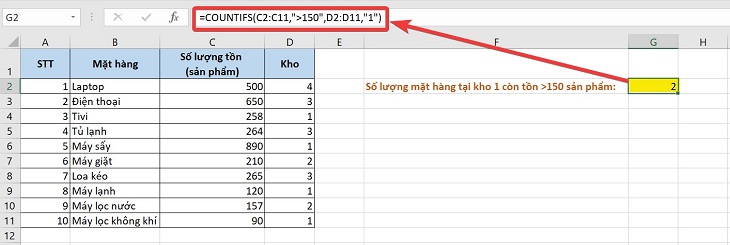
3Hàm đếm ô không trống COUNTA
Hàm COUNTA được sử dụng để đếm các ô không trống (các ô chứa giá trị chuỗi và số) trong một vùng dữ liệu nhất định.
Xem thêm: 7 phương pháp dạy học tiếng việt theo hướng phát triển năng lực hiệu quả – https://thomaygiat.com
Cú pháp hàm COUNTA :
COUNTA(value1, value2,…)( value1, value2, … )Trong đó :
value1, value2,…: Là những ô cần đếm hoặc một vùng cần đếm. Số ô tối đa có thể đếm là 255 (với Excel từ 2007 về sau) và tối đa 30 (với Excel 2003 về trước).
Ví dụ:
Bạn có một bảng list thống kê thực trạng nộp bài của sinh viên như hình dưới. Bây giờ, bạn muốn biết số lượng sinh viên đã nộp bài ( Đã có link bài tập ) .
Bạn nhập công thức: =COUNTA(C2:C15). Kết quả trả về hiển thị có tổng cộng 6 sinh viên đã nộp bài tập.
4Hàm đếm ô trống COUNTBLANK
Hàm COUNTBLANK được dùng để đếm những ô trống ( ô rỗng ) trong một vùng được chọn .
Cú pháp hàm COUNTBLANK :
COUNTBLANK(range)( range )
Trong đó: range là vùng cần đếm các ô trống.
Ví dụ:
Bạn có một bảng list thống kê thực trạng nộp bài của sinh viên. Bây giờ, bạn muốn biết số lượng sinh viên chưa nộp bài ( Chưa có link bài tập ) .
Bạn nhập công thức: =COUNTBLANK(C2:C15). Kết quả trả về hiển thị có tổng cộng 8 sinh viên chưa nộp bài tập.
5Những lưu ý khi dùng hàm đếm Excel
Dưới đây là một số ít điều bạn nên nắm khi dùng hàm đếm trong Excel :
– Hàm COUNTIF không phân biệt chữ hoa, chữ thường trong chuỗi văn bản. Ví dụ, chuỗi “học” và chuỗi “HỌC” sẽ khớp với cùng các ô giống nhau.
– Khi dùng hàm COUNTIF ( S ), hoàn toàn có thể dùng ký tự đại diện thay mặt là dấu chấm hỏi ( ? ) và dấu sao ( * ) trong criteria .
- Một dấu chấm hỏi (?) biểu thị cho một ký tự đơn lẻ bất kỳ. Ví dụ:
- Một dấu sao (*) biểu thị cho chuỗi ký tự bất kỳ. Ví dụ:
- Để tìm dấu chấm hỏi (?) hay dấu sao (*) thực sự, hãy nhập một dấu sóng (~) trước ký tự đó.
– Khi đếm giá trị văn bản, hãy bảo vệ dữ liệu không chứa khoảng chừng trắng ở đầu và ở cuối .
– Nên sử dụng phạm vi có tên: COUNTIF hỗ trợ các phạm vi có tên trong công thức. Cách đặt tên cho phạm vi như sau:
Bạn chọn vùng muốn đặt tên > Nhấn chuột phải chọn Define name > Gõ tên của vùng vào ô Name như hình dưới rồi nhấn OK.
Sau khi đặt tên, bạn có thể thay thế phạm vi thành tên của phạm vi đó trong công thức. Ví dụ:
Xem thêm: Tìm việc Làm Giám đốc Đầu tư và Phát triển Dự án Tuyển Dụng 19/04/2023 | https://thomaygiat.com
Lưu ý: Phạm vi có tên có thể nằm trong trang tính hiện tại, một trang tính khác trong cùng sổ làm việc hoặc từ sổ làm việc khác. Để tham chiếu từ một sổ làm việc khác, sổ làm việc thứ hai đó cũng phải được mở.
Tham khảo một số mẫu laptop kinh doanh tại Điện máy XANH: Trên đây là hướng dẫn cách dùng hàm đếm trong Excel. Hy vọng bài viết sẽ giúp ích cho bạn trong việc thao tác với dữ liệu nhé !
Source: https://thomaygiat.com
Category : Kỹ Thuật Số
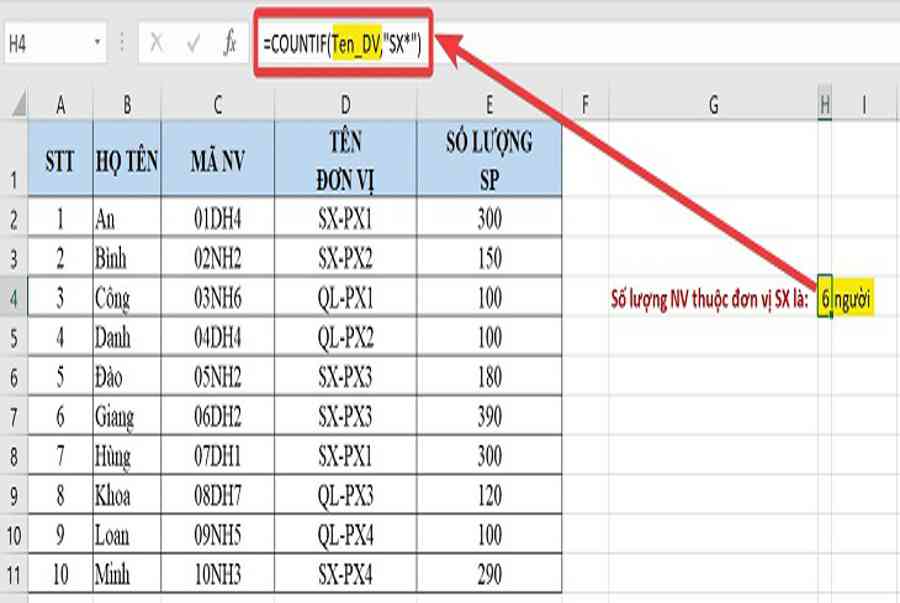

Chuyển vùng quốc tế MobiFone và 4 điều cần biết – MobifoneGo
Muốn chuyển vùng quốc tế đối với thuê bao MobiFone thì có những cách nào? Đừng lo lắng, bài viết này của MobiFoneGo sẽ giúp…

Cách copy dữ liệu từ ổ cứng này sang ổ cứng khác
Bạn đang vướng mắc không biết làm thế nào để hoàn toàn có thể copy dữ liệu từ ổ cứng này sang ổ cứng khác…

Hướng dẫn xử lý dữ liệu từ máy chấm công bằng Excel
Hướng dẫn xử lý dữ liệu từ máy chấm công bằng Excel Xử lý dữ liệu từ máy chấm công là việc làm vô cùng…

Cách nhanh nhất để chuyển đổi từ Android sang iPhone 11 | https://thomaygiat.com
Bạn đã mua cho mình một chiếc iPhone 11 mới lạ vừa ra mắt, hoặc có thể bạn đã vung tiền và có một chiếc…

Giải pháp bảo mật thông tin trong các hệ cơ sở dữ liệu phổ biến hiện nay
Hiện nay, với sự phát triển mạnh mẽ của công nghệ 4.0 trong đó có internet và các thiết bị công nghệ số. Với các…

4 điều bạn cần lưu ý khi sao lưu dữ liệu trên máy tính
08/10/2020những chú ý khi tiến hành sao lưu dữ liệu trên máy tính trong bài viết dưới đây của máy tính An Phát để bạn…
![Thợ Sửa Máy Giặt [ Tìm Thợ Sửa Máy Giặt Ở Đây ]](https://thomaygiat.com/wp-content/uploads/sua-may-giat-lg-tai-nha-1.jpg)